内容提要:本文分享了一篇Lightroom调色教程,将一张冬天拍出来的灰冷照片打造冬日暖阳的效果。
常识普及:lightroom是什么软件?
Lightroom软件和我们大家都熟悉的Photoshop都是ADOBE公司的产品。Photoshop软件倾向于设计爱好者,lightroom软件倾向于摄影爱好者。
lightroom是一个专门针对摄影作品进行后期处理的软件。Lightroom与Photoshop这两种软件其实有很多相通之处,但是Lightroom与Photoshop定位并不相同,具体来说就是Lightroom没有Photoshop的很多功能,如选择工具、照片瑕疵修正工具、多文件合成工具、文字工具和一些滤镜。所以Ligntroom更容易上手,更简单易学,而Photoshop功能更强大,专业性更强。Lightroom可以对图片做基本调整,但缺少类似Photoshop细致到像素层级的编辑工具。
下面给大家分享一篇lightroom调色教程。
编按:
冬天天气阴冷,拍出来的照片效果往往比较灰冷。对于喜欢暖色调照片的朋友来说,这可是一件令人头疼的事。那怎么营造温暖的色调呢?这就是本篇教程要为大家解决的问题。
本篇摄影后期教程利用Lightroom调色,用渐变滤镜打造冬日暖阳效果,方法简单实用。接下来,就跟着部落窝的编辑进入温暖的世界吧。
原图和效果图对比:

上方是原图,下方是效果图。
lightroom调色教程操作步骤:
一、常规的调整
调整白平衡与曝光,参数如图1所示。
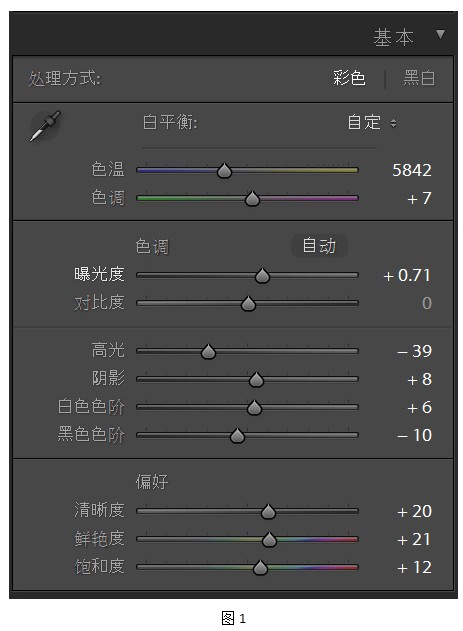
二、曲线调整
因为整体曝光增加了,所以要压暗一点儿暗色调。避免整体提亮以后照片层次变弱。参数如图2所示。
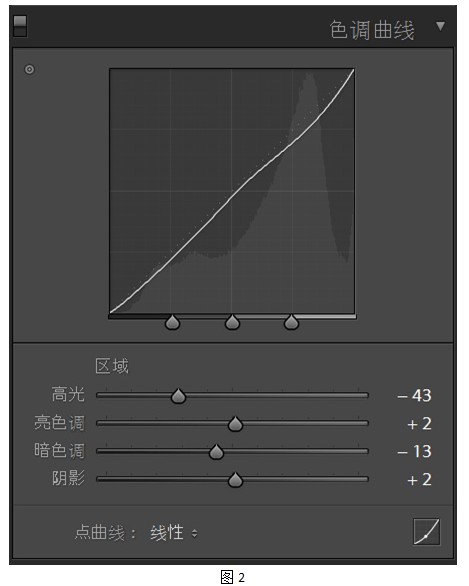
三、颜色的调整
调整的不多,主要是针对橙色和红色的调整,这样做是为了改善肤色。参数如图3-图5所示。
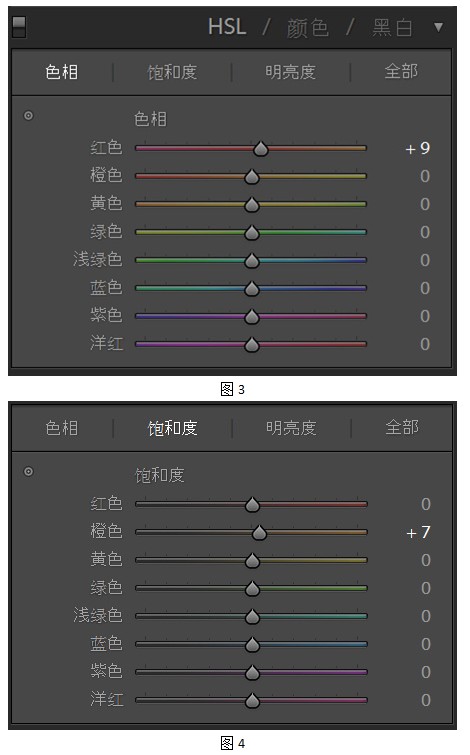
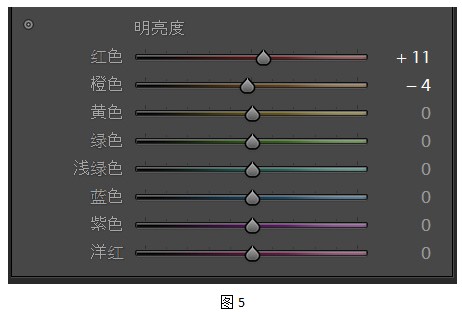
四、分离色调
高光和阴影都调整为偏暖色调,参数如图6所示。
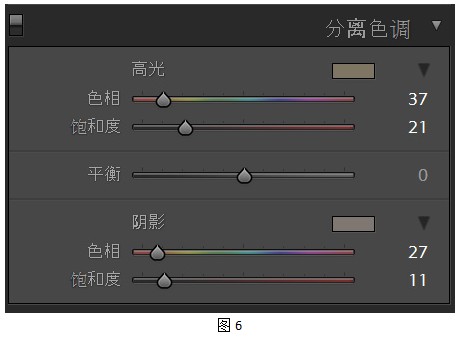
五、初步效果图
前四步完成以后,图片效果如图7所示。虽然比起原图整体温暖了一些,但是仍然还是比较灰冷的调子。

六、渐变滤镜
最主要是选择颜色,这里选择橙色。参数如图8所示。
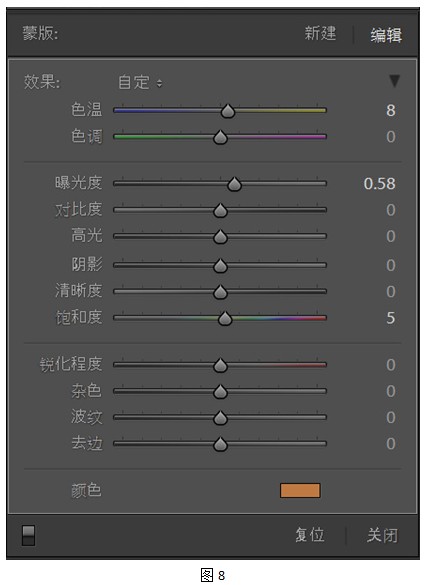
执行“工具→渐变滤镜”命令,如图9所示。
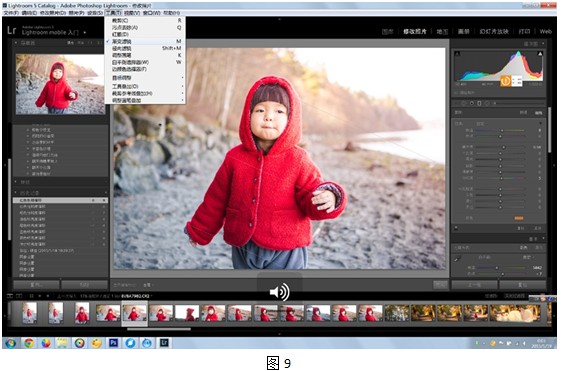
编辑的图片上出现如下图所示的三条线和一个点,点我用红圈标出来了,如图10所示。鼠标选择这个点,就会出现一个旋转箭头,可以调整滤镜的角度。那三条线,可以调整滤镜的覆盖范围。

后记:
至此,照片就调整好了。冬天的时候经拍出的片子常是灰灰暗暗的,试试这个方法吧,可以改善。当然,还要提个醒,滤镜的暖色和高光要加在照片上光线射过来的方向,才会自然。
可以把上面所做的这些调整步骤,存成预设,就可以对同一批拍摄的图片使用这个预设,以后遇到类似的片子,也可以直接用预设调整,当然多数时候,用完预设,还是要根据具体图片手动做微调以达到最好效果。
选择红圈圈处的+号,就可以添加刚刚所做的调整为预设,取好名字,保存下来。如图11、图12所示。
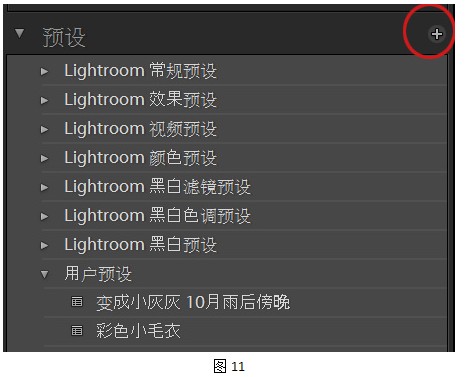
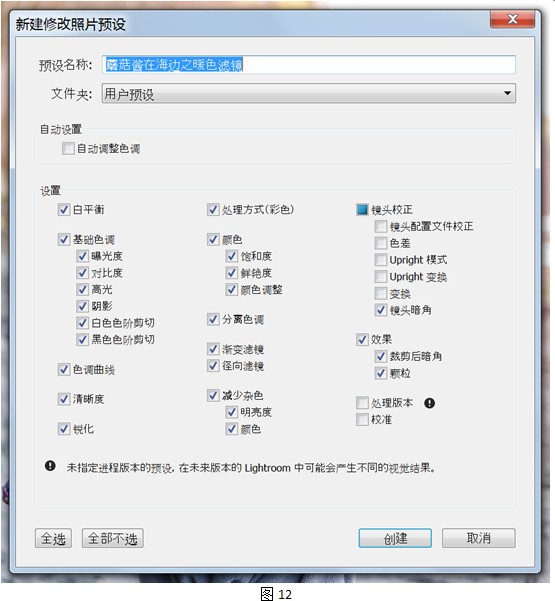
原文:Lightroom调色教程之利用滤镜营造温暖色调
作者:摄影师延延
出处:http://weibo.com/p/1001603801365364251210(新浪微博)







